Ostern ist die perfekte Zeit für selbstgemachte Deko und Geschenke. Und wie wird der Hasenanhänger oder die selbst gestaltete Ostertasse so richtig schön und sieht zudem noch sehr professionell aus? Ganz klar mit dem Schneideplotter! Hier haben Sie unendlich viele Möglichkeiten, was Sie gestalten wollen und können zudem zwischen unzähligen Vorlagen wählen.
Wir zeigen Ihnen zu diesem Anlass fünf DIY Ideen mit dem Plotter für ein tolles Osterfest.
Osterkissen selbst gestalten

Mit den intelligenten Schneidemaschinen von Cricut können Sie individuelle Dekorationen oder personalisierte Geschenke wie ein Kissen zur Osterzeit gestalten. Halten Sie Ihre Ideen zur Textilveredelung gemeinsam mit Cricut-Expertin Denise einfach und schnell fest.
Was Sie benötigen
Die Anleitung
1. Schritt
Um die kostenlose Software von Cricut zu nutzen, laden Sie entweder die Cricut Design Space App aus dem App Store oder Google Play auf Ihr Handy oder Tablet herunter oder installieren Sie die Software auf Ihrem Computer. Besuchen Sie hierfür die Homepage von Cricut. Nach der Registrierung und Anmeldung Ihrer Maschine können Sie direkt loslegen.
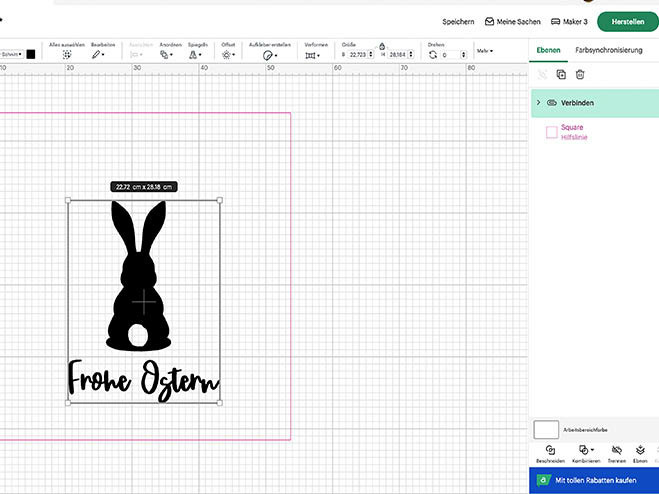
2. Schritt
Den Schriftzug des Osterhasen finden Sie auf dem Design Space Profil von Denise. Um das Motiv auf die gewünschte Größe zu bringen, wählen Sie das Projekt aus und klicken auf „Anpassen“. Fügen Sie nun ein Quadrat aus den Formen ein und stellen Sie dieses bei Bedarf auf Hilfslinie um. Stellen Sie oben in der Menüleiste die Größe auf die Maße des Kissens ein (45,5 x 45,5 cm). Damit haben Sie die Grundform des Kissens und können das Motiv in der gewünschten Größe gestalten.
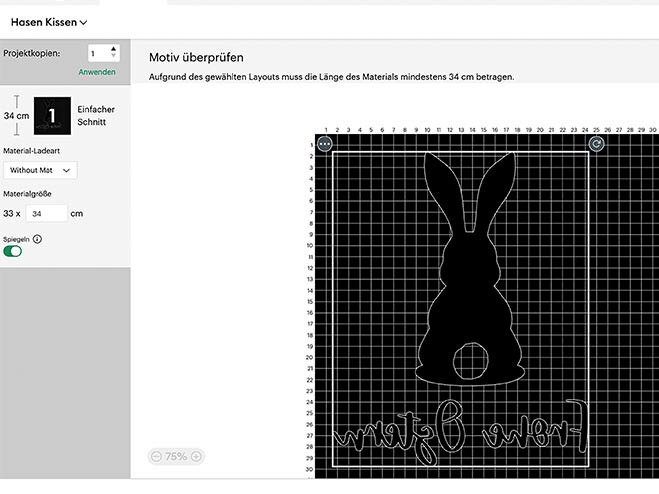
3. Schritt
Klicken Sie auf „Herstellen“. Im nächsten Schritt wählen Sie „Ohne Schneidematte“. Wichtig: Motive zur Textilveredelung müssen gespiegelt werden. Aktivieren Sie dazu den Schieberegler bei „Spiegeln“ und klicken Sie auf „Fortfahren“. Aus den voreingestellten Materialien SMART Iron-On auswählen und die Folie mit der matten Seite nach oben in die Maschine einlegen.

4. Schritt
Wenn der Maker 3 bereit ist, blinkt das Go-Zeichen. Drücken Sie auf „Go“ und das Motiv wird aus der Folie ausgeschnitten. Nach dem Schneidevorgang das Material entladen.

5. Schritt
Schneiden Sie das Motiv mit einer Schere von der Rolle ab. Achten Sie darauf, dass Sie eine gerade Schnittkante erzielen. Danach schneiden Sie das Motiv grob aus. Die Reststücke neben dem Hasen können Sie später für andere Projekte nutzen. Verwenden Sie den Entgitterungshaken, um die Folienstücke zu entfernen, die nicht übertragen werden sollen.

6. Schritt
Heizen Sie Ihre Presse auf 155 °C vor und stellen Sie die Temperatur für 30 Sekunden ein. Sie können alternativ auch die Cricut Heat App nutzen. Pressen Sie das Kissen für 5 Sekunden vor, um Falten zu glätten. Positionieren Sie danach das Motiv auf dem Kissen. Achten Sie darauf, dass die Trägerfolie oben ist und das Motiv auf dem Kissen aufliegt. Bringen Sie die Presse mit leichtem Druck auf, halten Sie sie fest und drücken Sie den Startbutton. Wenn der Pressvorgang beendet ist, ertönt ein Piepsen. Wenn Ihr Motiv nicht in einem Durchgang unter die Presse passt, legen Sie es auf die noch zu übertragenden Teile und starten Sie den Vorgang erneut, bis alle Bereiche ausgepresst sind.
Lassen Sie das Kissen abkühlen und ziehen Sie dann vorsichtig das Trägermaterial von Ihrem Motiv ab. Ihr selbst gestaltetes Kissen ist nun fertig.
Osterkarte gestalten

Gestalten Sie mit dem Cricut Joy super einfach und zu jeder Gelegenheit eigene Karten. Cricut-Expertin Denise zeigt Ihnen passend zu Ostern, wie Sie eine ganz persönliche Osterkarte in angesagten Pastelltönen zaubern können.
Was Sie benötigen
Die Anleitung
1. Schritt
Nutzen Sie die kostenlose Software von Cricut. Laden Sie dazu entweder per App aus dem App Store oder Google Play das Cricut Design Space auf Ihr Handy oder Tablet herunter. Alternativ können Sie die Software auf Ihrem Computer installieren.
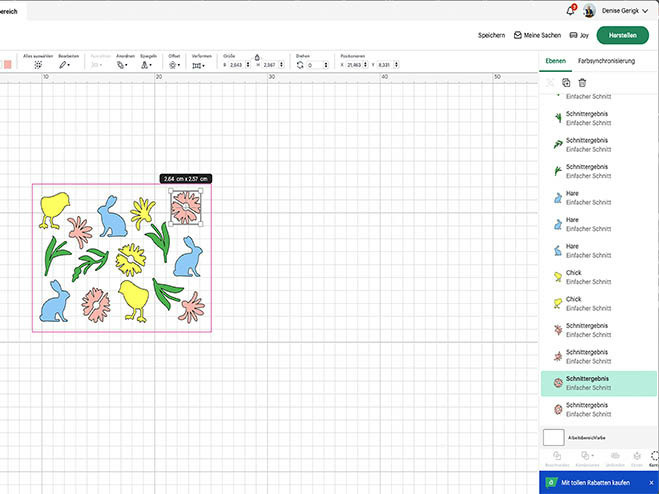
2. Schritt
Die Karte finden Sie auf dem Design Space Profil von Denise. Wählen Sie das Projekt aus und legen Sie es in der gewünschten Größe an. Fügen Sie ein Quadrat aus den Formen hinzu und stellen Sie es auf Hilfslinie um. Ändern Sie die Größe in der Menüleiste auf 11,43 x 15,87 cm, um die Maße der Karte zu erhalten. Klicken Sie auf das Schloss, um die Promotionen der Formen zu ändern. Um das Motiv zu vergrößern, zu verkleinern oder zu drehen, klicken Sie es an und ändern Sie es über den entsprechenden Rahmen.

3. Schritt
Klicken Sie auf „Herstellen“ und wählen Sie die Option „ohne Schneidematte“. Wählen Sie als Material SMART Paper Sticker Cardstock aus und legen Sie es mit der farbigen Fläche nach oben in die Maschine ein. Das Design Space zeigt Ihnen die Reihenfolge, in der die Farben geschnitten werden. Klicken Sie im Design Space auf „Los“, sobald der Joy bereit ist. Nach dem Schneidevorgang entladen Sie das Material, indem Sie im Design Space auf „Auswerfen“ klicken.

4. Schritt
Schneiden Sie das Motiv mit einer Schere gerade ab. Danach schneiden Sie es grob aus. Später können Sie die Reststücke für andere Projekte verwenden. Ziehen Sie die Motive vorsichtig vom Trägermaterial ab, wie Sie auch Sticker abnehmen würden.

5. Schritt
Kleben Sie nun die einzelnen Motive zu einem Gesamtbild auf die Karte. Orientieren Sie sich dabei an Ihrer Vorlage im Design Space. Und nun ist die Osterkarte auch schon fertig und Sie können sich in weitere Gestaltungsmotiven noch austoben.
Hasenverpackung basteln

Die kleinen Hasenverpackungen von Cricut-Expertin Denise sind perfekt als Geschenkverpackung oder kleines Gastgeschenk zum Osterbrunch. Viel Freude damit!
Was Sie benötigen
Die Anleitung
1. Schritt
Nutzen Sie die kostenlose Software von Cricut. Laden Sie dazu entweder per App aus dem App Store oder Google Play das Cricut Design Space auf Ihr Handy oder Tablet herunter. Installieren Sie alternativ die Software auf Ihrem Computer. Besuchen Sie hierfür die Homepage von Cricut.
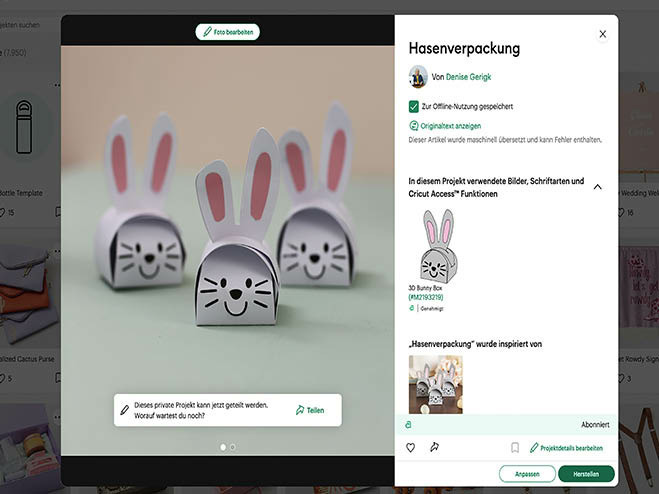
2. Schritt
Die Verpackungsdatei befindet sich auf dem Design Space Profil von Denise. Wählen Sie das Projekt aus und klicken Sie auf „Herstellen“, um die Verpackung direkt zu produzieren.
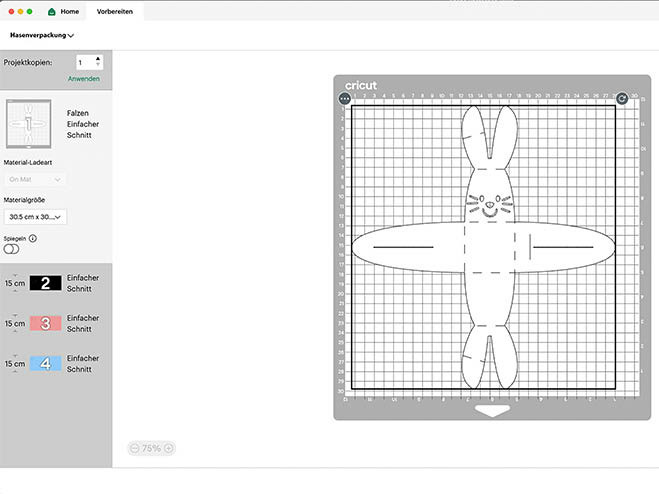
3. Schritt
Im nächsten Schritt fragt das Design Space, wie das Material geladen werden soll. Wenn Sie normales Papier oder SMART Papier verwenden, wählen Sie die Option „Mehrere Möglichkeiten“ und bestätigen Sie. Anschließend erhalten Sie eine Übersicht über die verschiedenen Materialien und deren Verarbeitung. Wählen Sie das schwarze Element des Projekts aus und stellen Sie bei Material-Ladeart „On Mat“ ein. Klicken Sie auf „Fortfahren“. Wählen Sie dann Ihre Maschine und das Material aus den Voreinstellungen aus.

4. Schritt
Legen Sie das Papier auf die Schneidematte und setzen Sie das Falzwerkzeug in den Maker ein. Laden Sie die Matte ein und drücken Sie auf „Go“, sobald der Maker bereit zum Falzen ist. Entfernen Sie die Matte nicht direkt, sondern setzen Sie das Messer ein und drücken Sie erneut auf „Go“. Nach Abschluss des Schneidevorgangs rollen Sie die Schneidematte vom Material ab, um das Papier nicht zu wellen. Schneiden Sie anschließend alle weiteren Materialien.

5. Schritt
Zuerst kleben Sie das schwarze Papier auf die Innenseite des Hasengesichts. Falten Sie dann die Verpackung entlang der vorgefalzten Linien und führen Sie die Ohren durch die rechte Lasche. Drücken Sie den Kopf mit allen Ohren leicht auseinander und nach unten. Um die Verpackung zu verschließen, ziehen Sie die Ohren durch die linke Lasche und stecken sie in den seitlichen Schnitt. Kleben Sie abschließend die rosa Innenflächen auf die vorderen Ohren und den Schwanz auf die Rückseite der Verpackung.
Fertig ist die kleine Osterverpackung!
Ostertasse gestalten

Gestalten Sie eigens designte Tassen mit Ihren Lieblingsmotiven. Mit einer Schneidemaschine von Cricut, Infusible Ink und einer Mug Press ist das kein Problem. Die Tassen sind zudem spülmaschinenfest. Cricut-Expertin Denise zeigt Ihnen, wie es geht.
Was Sie benötigen
Die Anleitung
1. Schritt
Nutzen Sie die kostenlose Software von Cricut. Laden Sie dazu entweder per App aus dem App Store oder Google Play das Cricut Design Space auf Ihr Handy oder Tablet herunter. Alternativ können Sie die Software auf Ihrem Computer installieren.
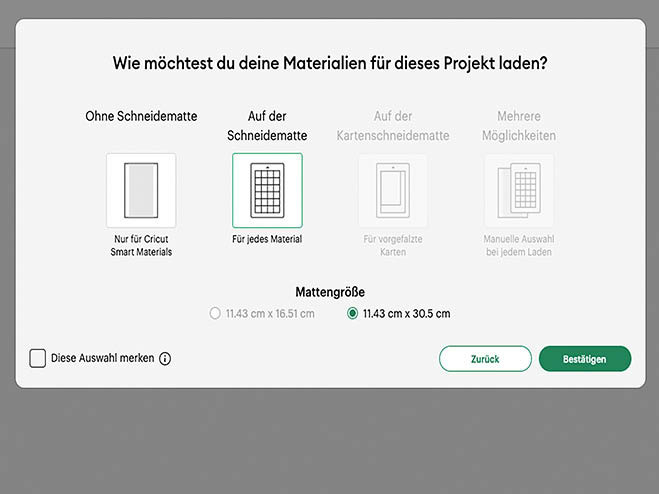
2. Schritt
Die Datei für die Tasse befindet sich auf dem Design Space Profil von Denise. Wählen Sie das Projekt aus und klicken Sie auf „Herstellen“, um die Tasse direkt zu produzieren. Sie werden dann gefragt, wie das Material geladen werden soll. Wählen Sie „auf der Schneidematte“, eine Mattengröße von 11,43 x 30,5 cm und bestätigen Sie.
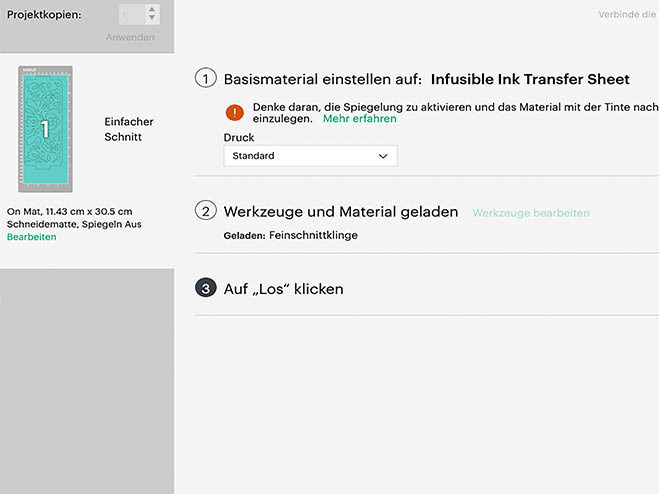
3. Schritt
Bringen Sie das Infusible Ink auf die Schneidematte auf. Dabei wird die Schneidematte nur an den Rändern berührt. Laden Sie die Schneidematte in den Joy und wählen Sie im Design Space das voreingestellte Material. Starten Sie den Schneidevorgang. Nach dem Schneiden klicken Sie im Design Space auf „Auswerfen“. Damit entfernen Sie die Schneidematte aus dem Joy. Rollen Sie die Matte vorsichtig vom Material herunter.

4. Schritt
Entfernen Sie das überschüssige Material um die Banderole. Entgittern Sie das Motiv, indem Sie das Material leicht an der Schnittkante knicken. Sie erhalten entweder ein vollflächiges oder dezenteres Motiv, je nachdem, welche Teile Sie entfernen. Reinigen Sie die Tasse mit der Fusselrolle und heizen Sie Ihre Mug Press vor. Bringen Sie das geschnittene Motiv als Banderole mit der glänzenden Seite nach außen um die Tasse an. Kleben Sie alle Kanten mit dem hitzebeständigen Klebeband fest.

5. Schritt
Schneiden Sie ein Stück Backpapier ab und kleben Sie es als oberste Schicht an die Tasse. Stellen Sie die Tasse in die Mug Press, wenn diese die richtige Temperatur erreicht hat, und drücken Sie den Hebel nach unten. Die Mug Press zeigt Ihnen den Vorschnitt anhand der leuchtenden Punkte an. Wenn alle 5 Punkte leuchten und ein Piepton ertönt, ist der Vorgang beendet. Die Presse öffnen und die heiße Tasse vorsichtig auf die hitzebeständige Unterlage stellen. Lassen Sie sie abkühlen und entfernen Sie die Banderolen.
Und fertig ist Ihre individuelle Ostertasse, aus der der Kaffee oder Tee gleich viel besser schmeckt!
Osteranhänger basteln

Kleine Hasen aus Furnier eignen sich perfekt als Ergänzung zu einem schönen Frühlingsstrauß oder als Geschenkanhänger für das Osterkörbchen. In diesem Schritt-für-Schritt-Tutorial zeigt Ihnen Cricut-Expertin Denise, wie Sie die süßen Hingucker selbst basteln. Viel Spaß!
Was Sie benötigen
Die Anleitung
1. Schritt
Nutzen Sie die kostenlose Software von Cricut. Laden Sie dazu entweder per App aus dem App Store oder Google Play das Cricut Design Space auf Ihr Handy oder Tablet herunter. Alternativ können Sie die Software auf Ihrem Computer installieren.
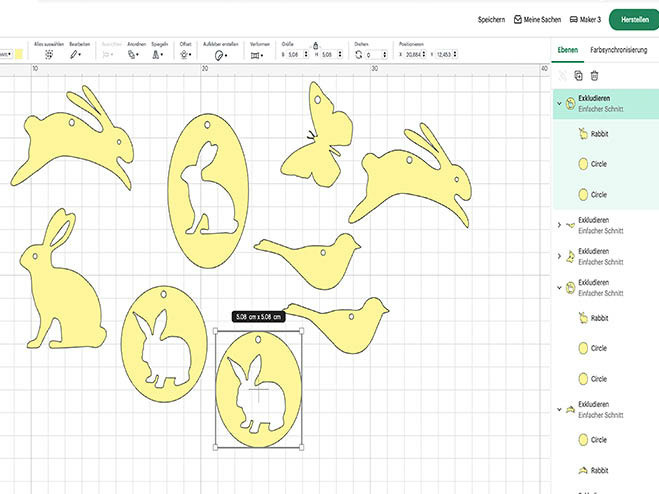
2. Schritt
Die Datei mit den Anhängern befindet sich auf dem Design Space Profil von Denise. Wählen Sie das Projekt aus und klicken Sie auf „Anpassen“, um die Motive auf die gewünschte Größe zu bringen. Klicken Sie dazu auf ein Motiv und ändern Sie die Größe direkt im Objektrahmen. Anschließend klicken Sie auf „Herstellen“ und wählen „Auf der Schneidematte“ aus.

3. Schritt
Im Design Space suchen Sie das voreingestellte Material aus und bringen es auf die Schneidematte auf. Verwenden Sie den Handroller, um das Material fest aufzurollen. Befestigen Sie das Furnier zusätzlich an allen Kanten mit einem Stück Kreppband. Laden Sie die Schneidematte mit dem Material in den Maker 3 und starten Sie den Schneidevorgang.

4. Schritt
Nach dem Schneiden laden Sie die Schneidematte aus dem Maker 3 aus. Biegen Sie die Matte vorsichtig an den Schneidekanten der Motive, um die Anhänger mithilfe der Pinzette von der Matte zu lösen.
Anschließend versehen Sie sie nur noch mit der Kordel und können auch schon dekorieren.
Wie Sie sehen haben Sie unendlich viele Möglichkeiten für selbstgemachte Deko und Geschenke. Entdecken Sie dazu die Welt des Plottens und setzen Sie Ihre Ideen kreativ um!





